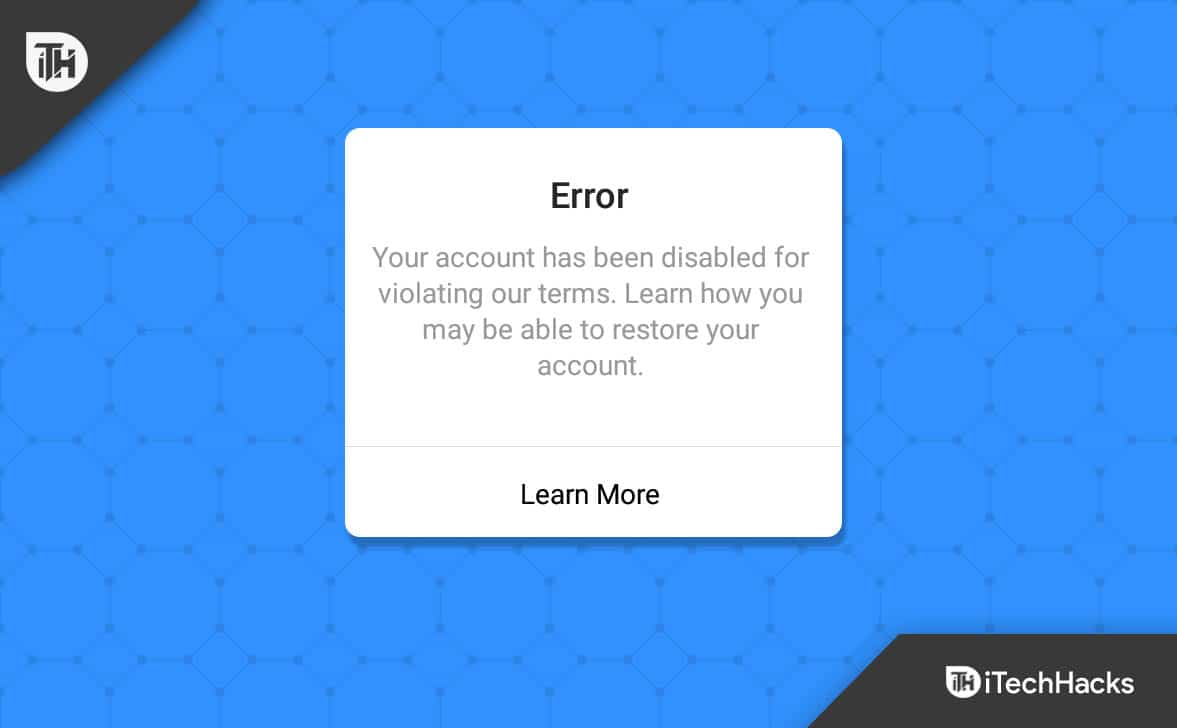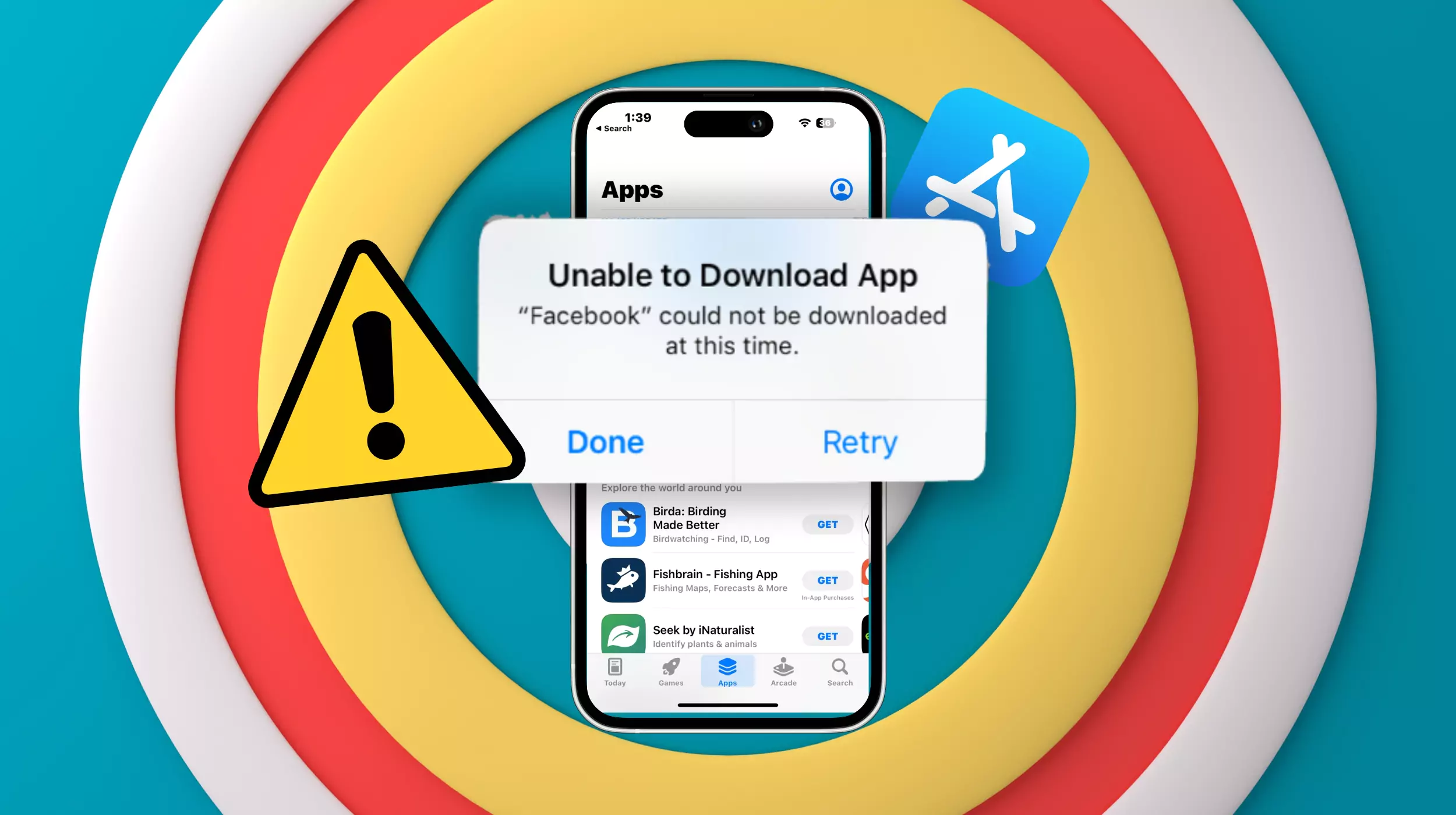W tym przewodniku dowiemy się, jak to zrobićzainstaluj i skonfiguruj DNS na Windows Server.Jeśli jesteś zainteresowany, dołącz do tego przewodnika na temat instalowania, konfigurowania i zarządzania DNS na komputerach z systemem Windows Server.
Co to jest DNS w systemie Windows Server?
System nazw domen (DNS) to ważna usługa zarówno dla firm, jak i Internetu. Pozwala nam używać nazw zamiast adresów IP w celu znalezienia niezbędnych systemów. Zatem po wpisaniu nazwy hosta powiedz:www.thewindowsclub.com, tłumaczy go na adres IP, którego komputer używa następnie do identyfikacji i otwarcia danej strony internetowej.
Zainstaluj i skonfiguruj DNS na Windows Server
Aby zainstalować i skonfigurować DNS na serwerze Windows, wykonaj kroki wymienione poniżej.
- Przypisz statyczny adres IP
- Zainstaluj rolę DNS z poziomu Role i funkcje
- Dodaj nowy wpis DNS
- Ogranicz adres IP
Porozmawiajmy o nich szczegółowo.
1] Przypisz statyczny adres IP
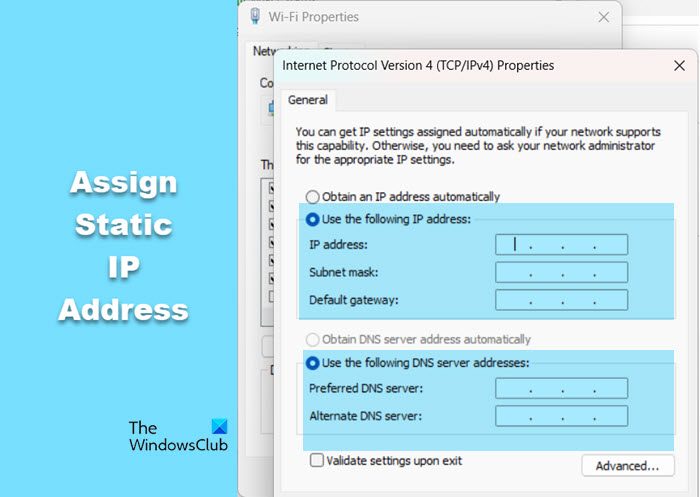
Najpierw przypiszemy statyczny adres IP zamiast domyślnego dynamicznego. Aby to zrobić, wykonaj kroki wymienione poniżej.
- Otwórz opcję Rozpocznij wyszukiwanie i wyszukaj„Wyświetlić połączenia sieciowe”.
- Kliknij prawym przyciskiem myszy interfejs sieciowy (może to być Wi-Fi lub Ethernet) i kliknij Właściwości.
- WybieraćProtokół internetowy w wersji 4 (ICP/IPv4)i kliknij Właściwości.
- Teraz zaznacz pole powiązane zUżyj następującego adresu IP,wprowadź adres IP, kliknij pole Maska podsieci – zostanie ono wypełnione automatycznie, a następnie wprowadź bramę domyślną. Zwykle jest to 1 adres IP.
- ? możesz wejść do systemu lokalnego i kliknąć OK.
- Teraz uruchom ponownie komputer.
Upewnij się, że skonfigurowałeś bramę domyślną (np. router/modem) i zewnętrzny serwer DNS. Brama określa, dokąd wychodzi ruch poza Twoją sieć (np. Internet), a zewnętrzny serwer DNS jest niezbędny do wyszukiwania nazw poza Twoją siecią.
2] Zainstaluj rolę DNS z Role i funkcje
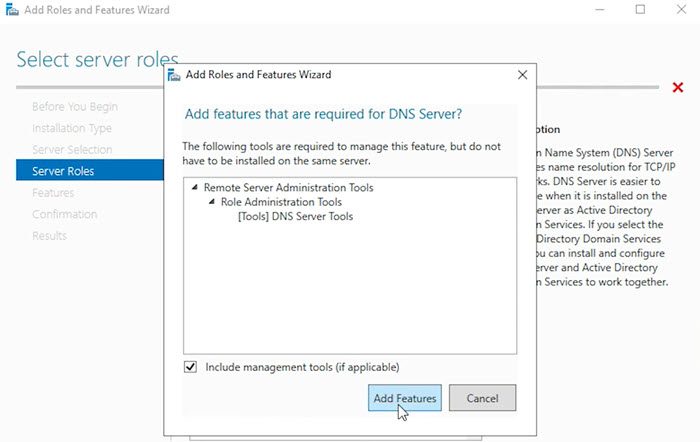
Po skonfigurowaniu statycznego adresu IP zainstalujemy rolę DNS, która pozwoli nam skonfigurować DNS. Aby to zrobić, wykonaj kroki wymienione poniżej.
- OtwarteMenedżer serwera.
- Idź doZarządzaj > Dodaj role i funkcjei kliknij Dalej.
- Pamiętaj, aby wybraćInstalacja oparta na rolach lub funkcjachi kliknij Dalej.
- wRole serwerawybierz opcję Serwer DNS i kliknij Dalej.
- Ponieważ nie jest potrzebna dodatkowa funkcja, kliknij Dalej, aby pominąć kartę Funkcje.
- Ponownie kliknij Dalej.
- Kiedy jesteś wPotwierdzeniezakładkę, pamiętaj o jej zaznaczeniuW razie potrzeby automatycznie zrestartuj serwer docelowya następnie kliknij Zainstaluj.
Poczekaj, aż instalacja się zakończy i kliknij Zamknij.
Po zainstalowaniu DNS, aby sprawdzić, czy działa, otwórzWiersz poleceńjako administrator i spróbuj pingować swojego hosta. Ponieważ DNS jest skonfigurowany, pomyślnie rozpozna nazwę hosta.
Czytać:?
3] Dodaj nowy wpis DNS
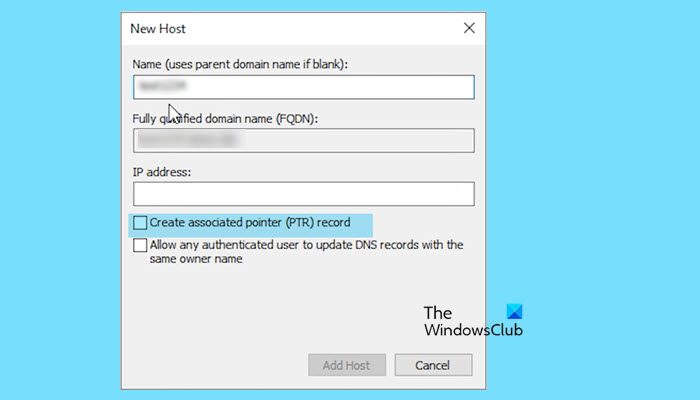
Po zainstalowaniu roli DNS tworzony jest wpis domyślny, którego nazwa hosta jest taka sama jak nazwa komputera. Możemy jednak dodać różne wpisy hosta DNS. Aby to zrobić, wykonaj kroki wymienione poniżej.
- OtwórzMenedżer serwerakonsola.
- Idź doNarzędzia > DNS.
- Kliknij nazwę swojego serwera, rozwiń ją, a następnie rozwińStrefa wyszukiwania do przodu,a następnie kliknij swoją domenę, aby ją rozwinąć.
- Zobaczysz tam wpis dotyczący serwera hosta. Zamierzamy utworzyć nowy wpis. Aby to zrobić, kliknij prawym przyciskiem myszy puste miejsce i kliknij dalejNowy host (A lub AAAA).
- Możesz nadać mu dowolną nazwę, przypisać adres IP, a nawet podać adres IP serwera, z którego korzystasz.
- WybieraćUtwórz powiązany rekord wskaźnika (PTR).
- Kliknij opcję Dodaj hosta.
- Kliknij OK, gdy pojawi się monit.
Teraz możesz pingować serwer, używając właśnie utworzonej nazwy hosta.
Zalecamy jednorazowe opróżnienie wszystkich informacji DNS znanych Twojemu systemowi. Aby to zrobić, biegnijipconfig /flushdnsw wierszu poleceń.
4] Ogranicz adres IP
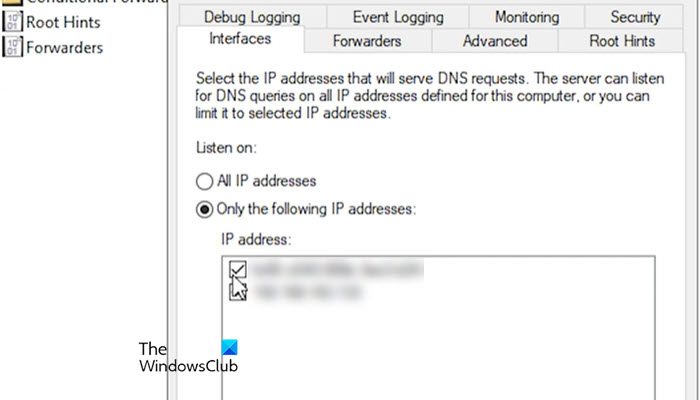
Jeśli system ma wiele adresów IP lub interfejsów, możesz kontrolować, które z nich są używane do obsługi żądań DNS. Aby zrobić to samo, wykonaj poniższe czynności.
- W Menedżerze serwerów przejdź doNarzędzia > DNS.
- Wybierz serwer po lewej stronie, kliknij prawym przyciskiem myszy i kliknij Właściwości.
- wInterfejsyzakładka, sprawdźTylko następujące adresy IP,a następnie wybierz adres IP, którego chcesz użyć.
- Na koniec kliknijZastosuj > OK.
Mamy nadzieję, że ten przewodnik da ci pojęcie, jak skonfigurować i używać DNS.
Czytać:?
Jak dodać wpis DNS w Windows Server?
Aby dodać wpis DNS do swojego serwera, przejdź doMenedżer serwera i kliknij Narzędzia > DNS. Spowoduje to otwarcie konsoli DNS. Rozwiń wpis serwera, przejdź do swojej domeny, kliknij prawym przyciskiem myszy w dowolnym miejscu i wybierz Nowy host (A lub AAAA). Na koniec wypełnij wszystkie pola,i będziesz gotowy do wyjścia.
Przeczytaj także:



![Program Excel ulega awarii podczas zapisywania pliku [Poprawka]](https://elsefix.com/tech/tejana/wp-content/uploads/2024/12/Excel-crashes-when-saving-a-file.png)